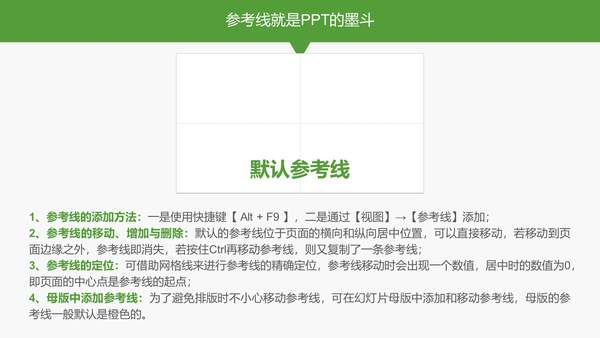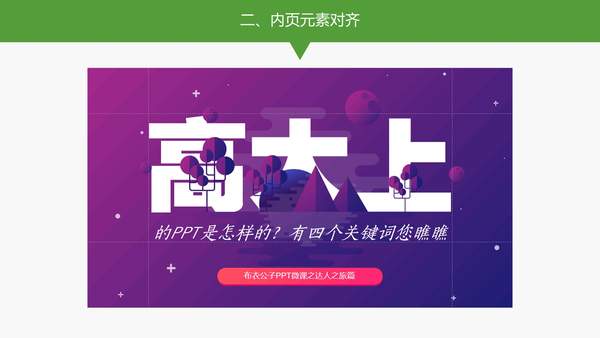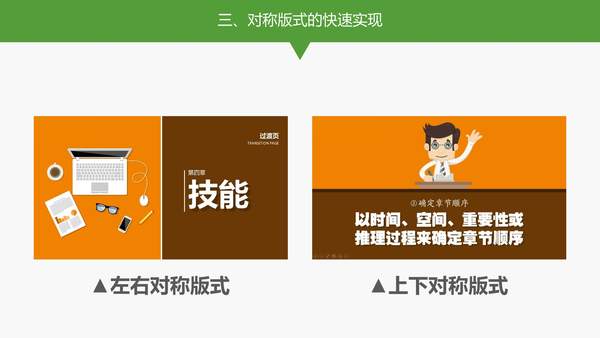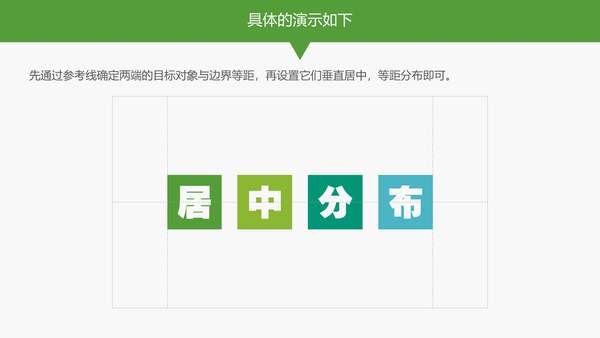ppt参考线设置(ppt参考线怎么调出来)
大家都想把PPT做的漂亮,漂亮的PPT最基本的要求就是内容的整齐规范。在PPT中有【对齐】系列的工具可能大家比较熟悉,但有多少人用过参考线呢,它的作用如木匠的墨斗般必不可少。
我的父亲曾是个木匠,如今已退休多年,除了偶尔砍柴用到斧锯之外,家中的那些家伙事儿早已随往事一起尘封在屋子的一角。
而我最喜欢那只墨斗,相传墨斗乃鲁班发明,是木工专门用来在木材上画直线的工具。幼时玩耍,常被父亲叫过来帮拉一下墨斗的线头,父亲则一手拿着墨斗,一手拉起墨线,“啪”的一声,手松线落,一条笔直漆黑的线条就出现在木板上了。
参考线如同墨斗一样,是PPT中重要的对齐工具。
1、参考线的添加方法:一是使用快捷键【 Alt F9 】,二是通过【视图】→【参考线】添加;
2、参考线的移动、增加与删除:默认的参考线位于页面的横向和纵向居中位置,可以直接移动,若移动到页面边缘之外,参考线即消失,若按住Ctrl再移动参考线,则又复制了一条参考线;
3、参考线的定位:可借助网格线来进行参考线的精确定位,参考线移动时会出现一个数值,居中时的数值为0,即页面的中心点是参考线的起点;
4、母版中添加参考线:为了避免排版时不小心移动参考线,可在幻灯片母版中添加和移动参考线,母版的参考线一般默认是橙色的。
一、跨页边界对齐。大家有没有遇到过这样的情况,有些PPT您放映的时候,会发现标题栏的文字反复跳跃?对齐是PPT排版的四大基本原则之一,边界对齐是最基本的排版常识。严格起来讲,PPT的对齐不仅仅是要求单个页面的边界对齐,而且要求跨页的边界也要对齐,即上下左右的边缘留白距离一致。这样,假使把PPT打印出来进行装订或裁剪,也绝对OK。
二、内页元素对齐。左对齐或右对齐可以直接使用【对齐】工具来实现,如果是元素居中两端对齐,则要借助参考线来辅助排版。
三、对称版式的快速实现。对称,是永不过时的经典排版样式,当我们排版没有思路时,就来个对称版式。那么如何快速绘制对称版式呢?就是要借助参考线。
四、偶数元素居中等距分布。▲如图,如何将图中的四个色块居中等距分布,要求不使用组合工具,且保留原有的动画效果?
为什么说是偶数个数的元素呢,因为奇数个数的元素(1/3/5/7/9等)不需要借助参考线即可实现居中等距分布,先设置其中的一个左右居中,再借助自动出现的智能参考线即可实现等距排列。
那么,如何实现不丢失动画的情况下偶数元素的居中等距分布呢?先通过参考线确定两端的目标对象与边界等距,再设置它们垂直居中,等距分布即可。
公子的PPT学员将会获取这些素材的源文件,具体的操作过程请您详见网易云课堂《揭秘PPT真相》之《PPT小白起步》章节的视频演示。